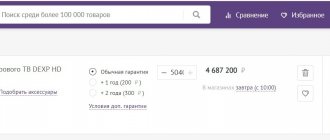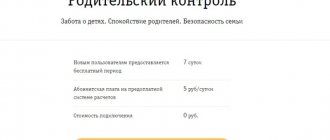Приставка MAG-245/250 – одна из самых удачных в линейке украинской компании Infomir и одна из лучших, если не лучшая в своем ценовом сегменте. Поэтому она завоевала заслуженную популярность и у российского потребителя.
В интернете существует огромное количество различных инструкций по настройке этой приставки, но зачастую они все лимитированы настройками того или иного провайдера. Как результат, инструкции получатся далеко не полные и совсем не раскрывающие широкие возможности устройства.
Сегодня мы обсудим различные и полноценные способы использования данной приставки с любым контент-провайдером IPTV трафика.
Модернизация ТВ приставки MAG
Мы опишем простой способ как можно сделать бюджетный мультимедийный центр из обычной ТВ приставки MAG-250 (Aura_HD) и совместимыми их копиями и моделями.
Проблема со стандартными решениями типа Smart-TV и всеми остальными штатными средствами состоит в том, что они не позволяют, по ряду причин, сделать действительно настоящий мультимедийный сервис, полностью используя возможности купленного нами прибора. А возможности этого «железа» намного более обширны, чем нам может предложить производитель, скованный авторскими соглашениями, договорами с крупными держателями мультимедия-контента.
Программное обеспечение
Все прошивки MAG 250 создаются на базе Linux 2.6.23, которая служит основой для остального программного обеспечения приставки. Создать необходимые программы и интерфейс может каждый пользователь, обладающий необходимыми знаниями. На официальном сайте производителя находятся подробные инструкции. Благодаря данной особенности провайдеры IPTV могут создавать целые сервисы и собственные платформы. То же самое могут воплощать и рядовые пользователи, купившие приставку MAG 250.
Скачать официальное программное обеспечение для приставки можно с сайта производителя. Обновление прошивки MAG 250 также осуществляется через интернет. Разработчиком довольно часто выпускаются новые версии ПО с внесенными изменениями и дополнениями.
Как официальный, так и неофициальный софт может устанавливаться несколькими способами — через BIOS или с USB диска, через Multicast или сеть Интернет. Обновление может производиться как автоматически, так и вручную пользователем.
Основной особенностью приставок MAG 250 является разнообразие функционала: все опции зависят не от самой IPTV приставки или ее программного обеспечения, а от выбранного провайдера и контента, им предлагаемого.
Использование встроенного портала приставки
Встроенный портал по умолчанию пустой: он не содержит никаких каналов. Вам необходимо туда добавить список каналов вручную. Список каналов должен находиться или по любому доступному для скачивания адресу в интернете или в локальной сети. URL адрес списка каналов должен указывать на файл в формате m3u или m3u8. Файл должен содержать ссылки на список потоков (каналов). Такой готовый файл вы легко можете скачать в интернете или же создать самостоятельно, редактируя его в блокноте или любом другом текстовом редакторе.
О редактировании списка каналов вы можете прочитать в отдельной статье. Загрузив список каналов, вы можете его редактировать прямо в приставке с помощью пульта: перемещать каналы, создавать группы, редактировать их URL и удалять их. При выходе из меню каналов кнопкой Exit, Приставка предложит сохранить изменения.
- Взлом тв приставки ростелеком
Удобство этого подхода заключается в том, что в список каналов вы можете внести любые каналы, как от вашего провайдера, так и любые другие – платные и бесплатные, найденные в интернете. Минус заключается в том, что функционал приставки не поддерживает просмотр каналов из архива телепрограмм – вы не можете отмотать эфир на нужную дату и время.
Вместе с этим у меня оформлена подписка на платный сервис IPTV edem.tv, который предоставляет доступ к сотням каналов, включая HD в хорошем качестве всего за 1$ в месяц. Этот сервис также предоставляет свой плейлист для доступа ко всем каналам сразу. Плейлист можно или скачать, или открыть в любом видео плеере, поддерживающем воспроизведение потокового контента, например, самый популярный VLC. Я скачиваю и этот файл, открываю оба в редакторе Notepad++, построчно редактирую, объединяя списки и оставляя только нужные мне каналы. Для каждого канала в таком фале отводится 3 строки: группа, к которой относится канала (не обязательная строка), URL ссылка на поток и название канала.
M3u лист изнутри выглядит примерно так:
#EXTINF:1,Матч! ТВhttps://persik.by/stream/3903/293564/276.m3u8#EXTINF:1,Матч! Аренаhttps://persik.by/stream/3903/293564/261.m3u8 #EXTINF:1,Матч! Планетаhttps://persik.by/stream/3903/293564/10269.m3u8#EXTINF:1,Матч! Играhttps://persik.by/stream/3903/293564/10270.m3u8#EXTINF:1,Матч! Наш спортhttps://persik.by/stream/3903/293564/10271.m3u8
Также существует вариант просто указать прямую http ссылку на размещение плейлиста на серверах edem.tv – на случай, если у вас только один этот плейлист, и вы его не планируете редактировать. Если же вы хотите использовать плейлист edem.tv, но отредактировать его онлайн (например, изменить порядок следования каналов и их группировку), то вы можете разместить его на бесплатном сервисе Ottplayer. Этот сервис позволяет размещать на нем сторонние плейлисты и просматривать каналы через этот сервис с возможностью доступа к программе телепередач и архиву программ.
Чтобы добавить новый m3u плейлист:
- В главном меню выберите IPTV-каналы, войти в список каналов портала
- Нажать кнопку Menu, появится меню справа
- Выбрать пункт «Добавить IPTV-список»
- С помощью пульта и экранной клавиатуры (перевод языка — F4) ввести URL списка, нажать ОК
- Список каналов добавится слева. Если какие каналы у вас уже были в списке, то новые добавятся в конец списка.
- Если вы ходите организовать каналы по группам, то выделите необходимые каналы кнопкой F2, нажмите Menu, выберите опцию «Добавить в группу».
- Нажмите Exit, сохраните список каналов при выходе.
Прошивка тв-приставки mag 250
Возможные проблемы
Не всегда настройка телеприставки проходит сразу же и без каких-то проблем. Чаще пользователи испытывают трудности с загрузкой перечня воспроизведения, жалуясь, что устройство «не видит» списка. Хотя он сохранен на флешке по всем правилам. Или при нажатии на синюю кнопку на пульте ничего не происходит.
Сначала следует убедиться, что файловая система накопителя – именно FAT32. Опытные киноводы утверждают, что без выполнения этого условия ничего не получится. Затем проверяют формат списка воспроизведения. Он должен быть вида playlist.m3u (где первая часть перед расширением – название). И, если перечень создан с любым другим расширением (не m3u), он также не будет проигрываться.
Часто решением является обновление ПО телеприставки, загрузка последней, самой свежей, версии прошивки. Много вопросов связано с нестабильным воспроизведением файла playlist. Чтобы избежать наличия нерабочих ссылок, важно скачивать подборки из проверенных источников. Использовать самообновляющиеся листы.
Приставки MAG поддерживают (могут анализировать содержимое) внешние плейлисты в формате M3U — текстовые файлы с расширением .m3u. Дальнейшее описание и примеры приведены для m3u-плейлистов.
Начиная с серии 4xx, STB MAG поддерживают дополнительные форматы плейлистов — см. Технические характеристики.
Также для пользователей предоставлена возможность проводить ручное добавление каналов и выполнять другие Операции со списком IPTV-каналов (удаление, редактирование канала и т.д.).
Возможности приставки для провайдеров
На базе устройств MAG 250 провайдеры могут создавать достаточно крупные пользовательские сети IP телевидения.
Поскольку приставка поддерживает современные Middleware системы, то каждый пользователь может разворачивать собственный портал с поддержкой как Smart TV, так и IPTV приставок.
Производитель при заказе крупной партии устройств кастомизирует программное обеспечение и внешний вид приставок. К примеру, на корпус могут нанести логотип провайдера и установить уникальный ключ, который не позволит использовать приставку в сетях других провайдеров.
Открытый код внутреннего программного обеспечения дает возможность формировать собственные прошивки системы, добавляя различные сервисы и функции.
Программное обеспечение оператора в большинстве своем оказывает влияние на функционал любой IPTV приставки. Поэтому смена клиентской аппаратной части не потребует от провайдера крупных вложений.
Абонентам могут предоставляться различные услуги — TimeShift, IPTV, отложенного просмотра, караоке, интернет радио, собственного online кинотеатра и многие другие.
Провайдер, использующий медиапортал Stalker, может предложить абонентам следующие услуги:
Что делать, если не работает пульт от приставки билайн
- просмотр телевизионных каналов в разрешении FullHD;
- возможность записи передач;
- доступ к телепрограмме;
- просмотр любых фильмов, сериалов, передач, телешоу;
- прослушивание интернет-радио;
- каталог видео с возможностью воспроизведения любого из них;
- свободный доступ к материалам на видеохостинге YouTube;
- доступ к изображениям, расположенным на ресурсе компании Google;
- свежий курс валют, прогноз погоды;
- различные развлечения — игры, караоке и анекдоты.
В общем и целом, IPTV приставка MAG 250 оставляет при эксплуатации положительные впечатления. Широкий выбор провайдеров значительно увеличивает функционал подобных устройств и позволяет подобрать именно те функции и опции, которые больше всего подходят пользователю.
Основные параметры настройки
После подключения всех необходимых кабелей и установки приставки в оптимальном месте можнет включить устройство. Первое включение, как правило, довольно продолжительное и может занять до 10-15 минут. Это связано с обновлением прошивки программного обеспечения. Ростелеком достаточно часто выпускает обновления системы после ее доработки. Установка этих обновлений при первом запуске устройства потребует времени. Обновления повышают качество работы приставки и ее функциональность.
Приставка станет доступна для использования, как только завершится автоматическая перепрошивка от Ростелеком. На экране телевизора сразу же начнется воспроизведение одного из списка каналов Ростелеком. Переключение каналов осуществляется, как обычно, с помощью пульта ДУ. Помимо кабельного подключения в устройстве предусмотрен встроенный модуль Wi-Fi для беспроводного подключения к интернету и IPTV. Настройка Wi-Fi осуществляется через меню параметров. Для подключения выберите вашу точку доступа и введите пароль.
Несмотря на то, что основной функцией приставки является проигрывание цифрового ТВ, устройство обладает и другими полезными возможностями. Здесь есть функции записи трансляций и отсрочки просмотра передач (до 48 часов ожидания). Кроме того, благодаря прошивке от Ростелеком система предлагает большой выбор официальных кинофильмов, которые можно приобпрямо или взять в аренду
Немаловажной функцией является доступ к информационным услугам, таким как прогноз погоды, курс валют, Яндекс карты. Еще одной интересной функцией является доступ к социальным сетям, которая позволяет просматривать фотографии, ставить «лайки», делиться фильмами прямо на большом экране телевизора
Приставка имеет два разъема USB, что дает возможность подключать переносные носители для воспоизведения фильмов или других мультимедийных файлов. В заключении подведем итог: устройство MAG 245/250 станет полезным приобретением с большим набором функций, которое подарит вам возможность с удовольствием использовать ваш телевизор в качестве мультимедийного устройства.
Если у вас еще остались вопросы, то советуем посмотреть следующее видео.
Спецификация
Процессор: STi7105
Оперативная память: 256 Мбайт
Флэш-память: 256 Мбайт
Операционная система: linux 2.6.23
Внешние интерфейсы: Оптический аудио-выход S/PDIF, HDMI 1.3а (на задней панели), USB 2.0 (1 на передней панели и 1 на задней панели), композитный + стереофонический A/V выход (разъём типа mini jack на задней панели), порт Ethernet 100Мбит/с (на задней панели), разъём для подключения блока питания 5В (на задней панели), LED-индикатор (на передней панели)
Источники медиа-контента: USB-устройства (внешний жесткий диск, USB флэш-накопитель, USB-кард-ридер и т.д.), PC и NAS в локальной сети (SMB, NFS, UPnP, HTTP), других Интернет и местные сети телевещания (HTTP, UDP / RTP уникаст/мультикаст), услуги потокового видео полностью поддерживаются
Web engine: WebKit
DRM опция: Verimatrix, Secure Media
Видео режимы: 1080i, 1080p, 720p, 576p, 480р, PAL, NTSC
Видео кодеки: MPEG1/2 [email protected], H.264 [email protected] 4.1, MPEG4 part 2 (ASP),WMV-9 (опционально), VC1 video, XviD; поддержка высокобитрейтного видео (вплоть до 40 Мбит/с и выше)
Видео форматы: MKV,MPEG-TS,MPEG-PS, M2TS, VOB, AVI, MOV, MP4, ASF, QT, WMV (опционально)
Аудио кодеки: MPEG-1 layer I/II, MPEG-2 layer II, MPEG-2 layer III (mp3), MPEG-2 AAC (опционально), MPEG-4 AAC LC 2-ch/5.1ch (опционально), MPEG-4 AAC+SBR 2-h/5.1ch(опционально), Dolby Digital
Аудио форматы: MP3, MPA, M4A, WMA (опционально), Ogg, WAV,AC3,AAC
Форматы изображений: JPEG, PNG, BMP, GIF,RAW
Субтитры: DVB,SRT (поддержка скоро), встроенные текстовые
Форматы плейлистов: M3U
Ethernet: 10/100 Мбит/с
Stream media протоколы: RTSP, RTP, UDP, IGMP,HTTP
Программное обеспечение: Полностью совместим с MAG-100, MAG-200, MAG-250(P) (API JS, API C) встроенный медиапортал со функциональностью IPTV HTTP 1.1, HTML 4.01 XHTML 1.0/1.1 DOM 1, 2, 3, CSS 1, 2, 3 XML 1.0, XSLT 1.0, XPath 1.0 SOAP 1.1 JavaScript ECMA-262, revision 5 Media JavaScript API C layer SDK
Размеры (ш/г/в), мм: 125/86/28
Вес приставки, г: 156 (с упаковкой: 620)
Комплектация: Приставка MAG-250 Micro, руководство пользователя, кабель mini jack на RCA (A/V); адаптер питания 5В 1.5A, пульт ДУ, элементы питания АА — 2шт, упаковка.
Гарантия: 2 годa
Выбор режима загрузки NAND/NAND2/DHCP
Процесс загрузки ПО STB активируется после включения питания STB или STB. В оперативную память STB (RAM) загружается основное ПО (прошивка). В качестве источника основного ПО (файла-образа) может выступать внутренняя флеш-память NAND (обычный режим загрузки) или внешнее сетевое хранилище, данные о котором приставка запрашивает у DHCP-сервера .
Для изменения режима загрузки необходимо:
- ;
- Выбрать «Upgrade Tools» или «Upgrade Menu» (если используется вторая копия загрузчика);
- Выбрать «Boot Mode» и путем нажатия на пульте ДУ вправо установить режим загрузки:
- DHCP — загрузка по сценарию, который STB запрашивает у DHCP-сервера. Пример настройки DHCP-сервера приведен в разделе DHCP сервер — конфигурация, загрузка и обновление ПО.
NAND или NAND2 — банки внутренней перепрограммируемой памяти STB. Используются для хранения основного ПО STB. Начальный загрузчик будет использовать ту копию основного ПО, которая указана в данной настройке.
В случае успешной загрузки ПО на экране TV должен отобразиться интерфейс пользователя встроенного или внешнего портала (в зависимости от настроек ПО STB).
1. Использование двух банков внутренней перепрограммируемой памяти STB (NAND и NAND2) повышает надежность процесса обновления ПО: в случае неудачного завершения операции обновления для загрузки STB можно воспользоваться альтернативным банком памяти.2. После каждого успешного обновления номер банка NAND, с которого необходимо загружаться, автоматически меняется на противоположный.
Проигрывание контента
Чтобы вызвать формы позиционирования при просмотре или прослушивании файла, следует нажать навигационные кнопки пульта ДУ. Форма содержит:
- точное время позиции;
- значение шага в секундах;
- продолжительность проигрывания контента;
- индикатор текущей позиции.
Каждое нажатие кнопок ← и → изменяет текущую позицию на 1 шаг, значение которого можно изменить кнопками ↑ и ↓ от 5 до 900 с. Шаг по умолчанию равен 60 с. Первое нажатие кнопок навигации останавливает проигрывание контента, чтобы позволить пользователю изменить шаг позиционирования. Проигрывание продолжается с установленного времени через 1 с.
Сетевое подключение
Следующий этап подготовки к работе MAG-250 – настройка подключения к интернету. Существует два варианта:
- прямое подключение к сети;
- через маршрутизатор.
При подключении MAG-250 через маршрутизатор порядок действий следующий.
- Соединить сетевой Ethernet-кабель с соответствующим разъемом приставки и маршрутизатора.
- Подключить кабель HDMI в разъем MAG-250 и телевизора. При отсутствии входа HDMI следует использовать кабель AV и композитный вход телевизора.
- Подключить источник питания.
- Настроить маршрутизатор.
- Включить телевизор и с помощью пульта ДУ выбрать источник сигнала (SOURCE, HDMI или INPUT).
Если приставка MAG-250 подключена через кабель HDMI, то после нажатия кнопки INPUT или SOURCE следует выбрать источник сигнала HDMI. Если через композитный, то на пульте ДУ нужно нажать AV.
Что нужно знать перед прошивкой?
Для начала вам будет необходимо определить версию установленного программного обеспечения , так как от этого будет зависеть то, какой файл прошивки вам в дальнейшем скачивать. Поэтому ваш порядок действий таков:
- Откройте настройки телевизионной приставки и найдите пункт «Прошивка».
- Теперь посмотрите версию. Теперь будем сравнивать её с данными, которые представлены и условно разделены ниже. Сделано это для удобства, которое вы позже оцените по достоинству.
Итак, наши три условных разделения по прошивкам:
- Ваша версия — 2248.
- Ваша версия ниже чем 2248.
- И последний вариант — 2281.
Если с версией 2281 всё предельно чётко и понятно (у вас установлена новейшая версия операционной системы, и вам ничего не нужно перепрошивать), то в других двух случаях мы подробно расскажем, что вам нужно делать.
Настройка приставки MAG-245/250 для работы с любым провайдером IPTV
Приставка MAG-245/250 – одна из самых удачных в линейке украинской компании Infomir и одна из лучших, если не лучшая в своем ценовом сегменте. Поэтому она завоевала заслуженную популярность и у российского потребителя.
В интернете существует огромное количество различных инструкций по настройке этой приставки, но зачастую они все лимитированы настройками того или иного провайдера. Как результат, инструкции получатся далеко не полные и совсем не раскрывающие широкие возможности устройства.
Сегодня мы обсудим различные и полноценные способы использования данной приставки с любым контент-провайдером IPTV трафика.
Вход в меню начального загрузчика
- Отключить питание STB или применить программную перезагрузку STB (команда в системных настройках);
- Нажать и удерживать кнопку «menu» на пульте ДУ;
Кнопка «Menu» на ПДУ SRC-4513 (slim)
- Включить питание STB, продолжая удерживать кнопку «menu» (в случае программной перезагрузки этот пункт пропустить);
- Отпустить кнопку «menu» после входа в меню начального загрузчика.
В некоторых случаях возможно отсутствие изображения на экране, если аналоговый ТВ-приемник не принимает сигнал в режиме PAL.При отсутствии изображения:
- отключите питание STB;
- нажмите и удерживайте кнопку «menu» на ПДУ (направьте ПДУ на STB);
- подайте питание на STB, продолжая удерживать кнопку «menu»;
- кнопку «menu» удерживайте примерно в течение 5-10 сек.;
- Переключите режим PAL — NTSC однократным нажатием на красную кнопку «F1» на ПДУ.
Создание профилей и категорий
Нажать MENU и перейти в меню «Избранное», которое содержит такие функции:
- «Управление избранным» для создания категорий каналов и изменения их списков.
- «Управление профилями» для создания профилей и настройки их для каждого пользователя, назначения профилям доступных категорий каналов.
- «Сменить профиль» для смены активного профиля.
Если используется больше одной приставки, то управление профилями и избранным достаточно произвести только на одной.
Использование внешних порталов для приставки MAG-245
Наша приставка позволяет указать в настройках загрузку контент с внешних порталов. Таких порталов достаточно много, под каждую поддерживаемую модель приставок они делают свою ссылку для доступа.
В частности, портал Смотрешка (smotreshka.tv) предоставляет возможность доступа к IPTV по различным тарифным планам как для провайдеров Интернета, так и для частных клиентов. Смотрешка поддерживает много различных платформ для просмотра, в частности приставки Infomir.
Добавление новых порталов происходит следующим образом:
- в главном меню выберите Настройки
- нажмите Системные настройки > Серверы > Порталы
- с помощью пульта и экранной клавиатуры (перевод языка — F4) введите URL портала и произвольное имя.
Чтобы настроить загрузку такого портала в приставке MAG-245, вам надо указать URL в настройках адресов порталов, а потом войти в него, выбрав его из списка. Адрес для приставки MAG: https://mag.somteshka.tv
Само собой, для загрузки портала потребуется доступ в интернет. Портал Смотрешка при загрузке первый раз требует указать данные учетной записи для входа. Ввести их можно с помощью экранной клавиатуры и пульта от приставки. После логина вы увидите список каналов, доступных для вас согласно вашего тарифного плана.
Существуют и бесплатные порталы для MAG-245/250. Такой портал предоставляет все тот же сервис Ottplayer, о котором речь шла выше. Напоминаю, что сам по себе Ottplayer – это не провайдер IPTV услуг, он предоставляет платформу для размещения ваших плейлистов и их воспроизведения через их плеер или приставки с web порталом.
Чтобы добавить Ottplayer в приставку MAG, укажите адрес widget.ottplayer.es.
Портал Ottplayer удобен тем, что поддерживает сколько плейлистов, сколько вы добавили на сайте сервиса. Вы можете легко переключаться между ними в нижней части портала. Как вы понимаете, плейлисты никак не привязаны к провайдерам – в рамках портала вы можете воспроизводить любой контент, лишь бы интернет работал. Также поддерживается архив программ, прокрутка назад и вперед, программа телепередач (при условии, что ссылку на нее вы прописали в файле m3u).
Загрузка в STB плейлиста формата m3u по адресу URL
Добавление IPTV-списка — загрузка предустановленного списка каналов с сервера:
Вызвать окно IPTV каналы ⇒ Операции.
В открывшемся меню выбрать Добавить IPTV-список.
В открывшемся окне Добавить IPTV-список:
в поле Кодировка файла выбрать необходимую кодировку (в m3u-плейлистах обычно используется кодировка utf-8, иначе — выбрать необходимую кодировку);
в поле URL ввести адрес, по которому находится список каналов;
нажать Сохранить (ОК).
Пример заполнения поля URL
Если список каналов не загружается:
неверно введен адрес файла (URL);
отсутствует связь с сервером;
файл с таким именем на сервере не обнаружен;
файл имеет неверный формат.
Торрент-клиент
На приставке уже установлены торрент-клиент «Transmission» и сервер «файлов для общего доступа». Однако, пока эти расширения не активированы. Включить их можно в Настройках приставки в меню Расширения.
Если Вы хотите получить доступ к файлам или использовать медиа- центр в качестве ещё и файлового хранилища, то оба расширения нужно включить.
Теперь, необходимо вставить в задний разъём USB флешку или съемный жесткий диск.
Приставка поддерживает популярные файловые системы, такие как NTFS, FAT32/64, EXTx, также, поддерживаются диски больших размеров, поэтому Вы можете легко использовать в качестве накопителя современные внешние жёсткие диски, объёмом более 1Тб. Это уже добавляет Вашей приставке роль NAS накопителя с функцией мультимедиа.
В нашем примере участвует готовое решение — это внешний жёсткий диск от производителя Western Digital линейка My Passport Ultra Metal Edition, обьёмом 2 Тб.
Выбор устройства обусловлен тем, что диски этого производителя отличаются долговечностью, при условии эксплуатации в режиме 24/365. Он имеет алюминиевый корпус, а значит, меньше подвержен перегреву при круглосуточном использовании, а, также, снабжен встроенным механизмом энергосбережения. Поэтому, в то время, когда Вы его не используете и нет активных задач на обмен файлами, Ваш накопитель останавливает вращение шпинделя, чем значительно сберегает ресурс жёсткого диска.
Теперь нужно попасть на приставку через обычный интернет-браузер, узнав её IP-адрес в Вашей сети по вот такому пути: https://ip-адрес приставки:9091/
Также, есть ещё более удобный способ добавлять файлы в список закачки, используя программы для Андроид-устройств, позволяющих управлять Transmission.
- Remote Transmission GUI
- Remote Transmission
- Torrnado
- Transdrone
В примере интерфейс программы Torrnado. Она нам показалась наиболее удобной в использовании, но ни принципиально, ни функционально они практически ничем друг от друга не отличаются.
Просто откройте ссылку в браузере с помощью этой программы и закачка будет добавлена автоматически.
Все файлы, которые вы добавите для скачивания в эту программу будут автоматически появляться на Вашей приставке и останется лишь только приступить к их просмотру.
Просмотр мультимедиа файлов осуществляется через внутренний портал в разделе Home Media
Вот и всё! При, относительно не сложных манипуляциях, оказывается, можно получить дома бюджетный вариант мультимедийного центра, который может быть, по совместительству, ещё и с функцией NAS, где можно не только хранить свою библиотеку фото, видео, документов и пр., но просматривать это всё с того же устройства.
источник
Пример плейлиста (файл формата m3u)
Не допускаются:
пустые переносы строк
заголовки, созданные плеером VLC
Параметры воспроизведения каналов задаются и редактируются с помощью параметра URL (присутствует в окнах Добавить и Редактировать, вызываемых через меню Операции).
Формат поля URL следующий:
Solution — служит для отображения спецификации доступа канала к медиа-ресурсу. Спецификация доступа позволяет плееру выбрать необходимый формат и декодер для воспроизведения аудио- и видео- файла или потока. Список значений параметра Solution приведен в таблице ниже.
auto
rtp
Воспроизведение потока в формате MPEG2TS. Если URL начинается с rtp: , то будет воспроизводиться RTP поток, если с udp: , то UDP поток. При наличии дополнительной информации о потоке устанавливаются необходимые кодеки, например — H.264, AC-3 и т.д.
rtsp
ifm
Воспроизведение аудио потока Интернет-радио.
fm
Воспроизведение аудио из MPEG-TS потока (udp:, rtp:).
Воспроизведение HLS, а также различных форматов аудио-видеоданных: avi, mkv, mpg, mp4, mov, wmv, AC-3. Используется, в общем случае, для непотокового вещания, кроме HLS.
ffrt
Воспроизведение MPEG-TS потока с HTTP-сервера.
ffrt2
ffrt3
ffrt4
То же, что ffrt2, но данная спецификация используется для быстрого запуска потоков по протоколу rtmp (rtmp://. ).
Для потокового вещания
Cпецификация должна быть следующей:
Для доступа к потоку с RTSP-сервера спецификация должна быть следующей:
rtsp пробел URL
Более подробную информацию можно найти в документе Спецификация JavaScript API для MAG100,MAG200 (Rev 1.20).pdf (В разделе stb.SetupRTSP стр. 37).
Для http-потока
Также возможно использование «Solution» fm, ffrt, ffrt2, ffrt3, в зависимости от типа воспроизводимого потока.
Для HLS-потока
Вещание по протоколу HLS ( HTTP Live Streaming ) поддерживает режимы реального времени (live stream) и видео по запросу (video on demand, VoD). Для передачи аудиовидеоданных по протоколу HLS используется транспортный поток MPEG2-TS. Протокол HLS использует сегментацию аудио- и видеоданных — разбивает транспортный поток на фрагменты (файлы), которые хранятся на веб-сервере вместе с индексным файлом, в котором содержится информация о порядке воспроизведения файлов серии. Индексный файл имеет расширение *.m3u8.
Ничего сложного в настройке IPTV нет, даже для «чайника. Убедитесь сами.
Главная причина — свобода выбора . Здесь никто не ограничит нас количеством каналов в цифровом пакете кабельного ТВ или эфирном вещании государственных каналов. С помощью этой технологии мы можем смотреть что мы хотим и когда мы этого хотим. Никаких тебе бредовых спик-шоу, криков экспертов, массированной пропаганды и проч.
Вторая причина популярности — в простоте настройки и использования IPTV.
Третья причина — использование IPTV способно сберечь ваш ежемесячный бюджет.
Вам понадобится только две вещи, подробно об этом — дальше. Ну, естественно, наличие подключенного и стабильно работающего интернета. Кстати, требования к скорости интернета при просмотре IPTV вполне общедоступны. хватит и порядка 5 Мб/с. То есть IPTV вы сможете запустить даже если у вас нет кабельного интернета. Мобильного интернета будет вполне достаточно для просмотра телеканалов в том числе и в качестве HD.
Это, кстати, еще одно из преимуществ IPTV — с помощью этой технологии можно смотреть многие каналы в высоком качестве. При этом не тратя деньги на цифровые пакеты операторов кабельного ТВ. Ведь не секрет, что за просмотр самых интересных каналов кабельщики норовят взымать дополнительную плату. Стоимость таких пакетов от 200 рублей в месяц за каждый, может значительно увеличить ваш ежемесячный платеж. В свою очередь, использование IPTV способно сберечь ваши деньги.
Итак, программа для трансляции IPTV. Точнее, таких программ множество. И стоит разобраться в использовании одной — вам станет понятно, как работают другие подобные программы. Поэтому я взял в качестве примера широко распространенную и простую в использовании программу IPTV Pro . Пусть вас не пугает приставка Pro. В данном случае никаких дополнительных знаний и навыков ее эксплуатация от вас не потребует. Более того, вы можете установить себе эту программу и без этого расширения. Тогда она будет называться просто — IPTV . Весит она всего чуть больше 20 МБ, так что память вашего устройства совсем не отяготит.
После того, как установите и откроете программу вас встретить такое окошко, вполне себе минималистическое. Без заморочек.
Кликайте на крестик по середине экрана: + Добавить плейлист. В правом верхнем углу откроется окошко:
Добавить URL
Выбрать файл
Кликнув на Добавить URL вы перейдете в окошко, в котором этот самый URL можно добавить вручную.
Два слова о том, что из себя представляет плейлист в IPTV. Это файл с расширением m3U. Не путайте с MP3, такие файлы проигрыватель воспроизводить не будет.
Плейлисты можно скачать в интернете, там же можно легко найти ссылки URL на эти плейлисты.
Так вот, в окошке, в котором от вас требуют ввести URL (ссылку на плейлист) вы просто вручную набирает заранее найденную ссылку. Единственное, что от вас при этом требуется — это внимательность при наборе. В точности повторите все буквы и знаки из данной ссылки. Выглядеть эта ссылка может например вот так: https://iptvm3u.ru/iptvhd.m3u. Либо просто копируйте и вставьте подобную ссылку при помощи мыши.
Также можем назвать этот плейлист. Я назвал его НОВ. Жмем ОК. Вот и все. Ваше IPTV готово к просмотру. У меня это заняло менее трех минут.
Чтобы использовать вторую команду: Выбрать файл. Вам необходимо будет предварительно скачать файл с расширением m3U из Сети и просто установить его. Результат будет тот же, что и в первом случае.
Для cмарт-телевизоров и персональных компьютеров существуют свои нюансы по установке и иcпользованию IPTV.
Воспользуйтесь данными инструкциями, чтобы настроить доступ в интернет, просмотра IPTV каналов. Если у вас возникают дополнительные вопросы, свяжитесь с технической поддержкой.
Как подключить цифровую ТВ приставку MAG 250(245)
03.10.2014
Цифровое телевидение
Очень часто, когда нам нужно что-либо настроить, мы вместо того, чтобы вызвать мастера, пытаемся это сделать самостоятельно. Не всегда конечно это заканчивается успешно, но это уже отдельная история. В случае интерактивного цифрового телевидения свою ТВ-приставку Вы можете подключить самостоятельно. Процедура подключения состоит из двух этапов:
1 — Подключение тв-приставки к сети провайдера 2 — Подключение тв-приставки к пульту.
Схемы подключения STB-приставки Mag 245/250 micro к ТВ-сети провайдера.
1. Свитч (сетевой коммутатор)
Если свитч неуправляемый, то никакой настройки попросту нет. У некоторых провайдеров абонентам может предоставляться в пользование управляемый свитч с поддержкой VLAN. В этом случае на нём нужно настроить порт для STB. Иначе она не будет ничего показывать. Далее надо просто подсоединить сетевой кабель к порту коммутатора.
2. Роутер (Маршрутизатор)
В этом варианте уже надо предварительно настроить свой роутер таким образом, чтобы он отделил один из своих LAN-портов в отдельную группу. После настройки роутера Вам надо включить ТВ-приставку mag 250 именно в тот порт роутера, который Вы для неё выделили.
Вариантов подключения mag-250 к роутеру два:
1. Обычным Ethernet патч-кордом. Это классический вариант.
2. С помощью Wi-Fi адаптера.
К радости многих пользователей IPTV STB приставки infomir mag 245 и mag 250 умеют работать и через беспроводную сеть Вай-Фай. Но вот к сожалению, лишь с несколькими моделями адаптеров на чипсете Ralink 3070:
Настройка подключения СТБшки через Wi-Fi такова:
1. Подключаем адаптер в USB-порт приставки и ждем пока она его «увидит». 2. Нажимаем кнопку Setup на пульте и идем в настройки — «Сеть» >>> «Беспроводное Wi-Fi». 3. Выбираем пункт «Авто (DHCP)». 4. Сканируем эфир в поисках своей сети Вай-ФАй и выбираем её в списке найденных. 5. Вводим пароль к WiFi с помощью экранной клавиатуры (кнопка КВ на пульте в виде клавиатуры). 6. Проверяем состояние сети .
3. Прямое подключение в сеть провайдера.
В этом случае кабель провайдера, который приходит к Вам в квартиру должен быть проложен аж до самой ТВ-приставки. Далее просто включаем его в LAN-разъем, перезагружаем приставку и ждем пока она получит IP-адрес.
Подключение ТВ-приставки mag-245 или mag 250 к телевизору.
Здесь вообще ничего сложного. Сначала определитесь через какой кабель будете подключать STB IPTV приставку к телевизору. Если это старый телевизор с кинескопом, то тут вопроса не возникнет — его подключаем через RCA-кабель (привычные всем «тюльпаны»). А вот в случае использования жидкокристаллического LCD-телевизора или плазменной панели, то лучше использовать HDMI-разъем. Подключаем кабель в соответствующий разъем телевизора. Затем на пульте телевизора нажимаем кнопку выбора источника видео-сигнала и выбираем выход в который Вы подключили mag 250. Если Вы всё правильно сделали, то должны увидеть главное меню.
Очень неплохой пример подключения приставок Infomir MAG 250 можно увидеть в этом видео:
mag 250 подключение, как подключить приставку, подключение тв приставки
Версия прошивки ниже чем 2248
На самом деле ничего страшного в этом нет, кроме того, что вам придётся выполнять вышеизложенную инструкцию два раза: первый раз вы обновите устройство до 2248, а второй раз — до более актуальной. Вам достаточно скачать дополнительные файлы от прошивки 2248. Это будут Bootstrap_250_2248 по ссылке (https://www.lanta-net.ru/files/Bootstrap_250_2248 и imageupdate_250_2248) по ссылке (https://www.lanta-net.ru/files/imageupdate_250_2248). А сам процесс такой же, ещё раз повторяем, как описано выше. Поэтому, друзья, внимательно изучаем материал во избежание неприятностей.
Автоматическое обновление ПО
Автоматическое обновление ПО состоит из двух этапов:
- Анализ данных о выходе новых версий ПО. Приставка периодически считывает эти данные (файл update_list.txt) с сервера с обновлениями ПО. В стандартной версии ПО (версия ПО производителя) указан следующий адрес ( — ):
https://update.infomir.com/mag//update_list.txt
- При обнаружении новой версии проводится автоматическое обновление ПО STB.
Настройка автообновления
Настройка режима автообновления проводится в разделе «Настройки / Обновление ПО» встроенного портала:
- Войти в Настройки;
- Выбрать Обновление ПО;
- В окне Обновление ПО в поле Автообновление выбрать необходимый режим: Отключено — автообновление отключено (значение по умолчанию);
- Включено — автообновление выполняется при обнаружении новой версии ПО;
- С подтверждением — автообновление в режиме с подтверждением: при обнаружении новой версии ПО на экран будет выдано предупреждение, для продолжения обновления ожидается согласие (подтверждение) пользователя.
- ON — использовать бета-версии (тестовой версии);
- Стабильность работы бета-версии не гарантируется.
- В случае отключенной функции автообновления, сообщения о доступности новой версии ПО выводиться не будут, обновить ПО приставки можно только вручную.
- Описание для разработчиков приведено в разделе Модуль автоматического обновления.
1) Версии ПО, подписанные общедоступным ключом (ID_KEY=STB_PUBLIC)
2) Версии ПО, устанавливаемые в приставку на заводе-изготовителе, а также версии ПО, предоставляемые производителем для обновления/автоматического обновления с серверов завода-изготовителя
На этой странице:
Связанные статьи:
- Начальный загрузчик
- Встроенный портал
- Сборка образа ПО (на примере MAG254)
- SSH — Изменение пароля, порта, отключение/включение
- Модуль автоматического обновления
Загрузка плейлиста с USB-накопителя либо по сети SMB/NFS
Плейлист — файл формата *.m3u, рекомендуемая кодировка — UTF-8. Пример плейлиста.
Загрузка плейлиста
Загрузка плейлиста может проводиться с USB-накопителя либо с доступного сетевого ресурса (SMB/NFS).
Открыть раздел Home Media.
Войти в папку, содержащую плейлист, расположенную на необходимом USB-накопителе либо доступном сетевом ресурсе.
Открыть плейлист кнопкой ОК на пульте.
В появившемся окне Открытие плейлиста выбрать необходимую опцию:
Просмотреть содержимое (F1 на пульте)
Начать воспроизведение всех записей (F2 на пульте)
Добавить все содержимое в IPTV-каналы (F3 на пульте)
Просмотр содержимого плейлиста
Опция Просмотреть содержимое (F1 на ПДУ) открывает список каналов для просмотра. В режиме просмотра каналов (без воспроизведения) предусмотрены следующие операции с каналами:
Навигация по списку каналов (кнопки Вниз и Вверх на пульте — переход к воспроизведению следующего и предыдущего, соответственно, канала; кнопки Влево и Вправо на пульте — переход в начало и конец списка, соответственно).
Копирование необходимых каналов для добавления их в список IPTV-каналов Встроенного портала:
выделить необходимые каналы из списка (используйте кнопку F2 на пульте или команду Выделить из меню Операции — вызывается кнопкой Меню на пульте);
если необходимо произвести выделение всех каналов списка — необходимо использовать команду Выделить все из меню Операции;
скопировать выделенные каналы (кнопкой Меню на пульте вызвать меню Операции, активировать команду Копировать).
перейти в раздел IPTV-каналы (кнопка TV на пульте);
в окне IPTV-каналы вставить скопированные каналы в основной список или в необходимую папку (зайти в папку, кнопкой Меню на пульте вызвать меню Операции, активировать команду Вставить).
Воспроизведение всех записей
Опция Начать воспроизведение всех записей — переход к воспроизведению плейлиста, начиная с первого канала. При воспроизведении канала доступны следующие операции:
Кнопка ОК или Выход на пульте — переход в режим просмотра списка каналов в комбинации с инфо-блоком (уменьшенное окно с воспроизводимым каналом). Вы можете передвигаться по списку каналов (кнопки Вниз и Вверх на пульте — переход к воспроизведению следующего и предыдущего, соответственно, канала; кнопки Влево и Вправо на пульте — переход в начало и конец списка, соответственно). Возврат в полноэкранный режим воспроизведения — кнопкой ОК.
Кнопки Вниз и Вверх на пульте — переход к воспроизведению следующего (или предыдущего) канала.
Добавление содержимого плейлиста в список IPTV-каналов
Опция Добавить все содержимое в IPTV-каналы (F3 на ПДУ) выполняет сохранение (добавление) всего содержимого текущего плейлиста в основной список IPTV-каналов.
Характеристики
| Производитель: | STB MAG |
| Тип устройства: | медиаплеер |
| Wi-Fi: | опционально |
| Поддержка HD: | 1080p |
| Поддержка MKV: | |
| Интерфейс Ethernet: | |
| Рекордер: | ✘ |
| Аналоговый TV-тюнер: | ✘ |
| Цифровой TV-тюнер (DVB-T): | ✘ |
| Поддержка DVB-T2: | ✘ |
| Функция TimeShift: | ✘ |
| Поддержка образа BD3D: | ✘ |
| Поддержка AVI: | |
| Поддержка WMV: | |
| Поддержка ISO: | ✘ |
| Поддержка IFO: | ✘ |
| Поддержка VOB: | |
| Поддержка MOV: | |
| Поддержка ASF: | |
| Поддержка TP: | ✘ |
| Поддержка TS: | |
| Поддержка TRP: | ✘ |
| Поддержка M2T: | ✘ |
| Поддержка M2TS: | |
| Поддержка MP4: | |
| Поддержка MPG: | ✘ |
| Поддержка DAT: | ✘ |
| Поддержка FLV: | ✘ |
| Поддержка MPEG1: | |
| Поддержка MPEG2: | |
| Поддержка MPEG4: | |
| Поддержка XviD: | |
| Поддержка DivX: | |
| Поддержка H.264: | |
| Поддержка WMV9: | |
| Поддержка VC-1: | |
| Поддержка WMA: | ✘ |
| Поддержка AVCHD: | ✘ |
| Поддержка AAC: | |
| Поддержка PCM: | ✘ |
| Поддержка M4A: | |
| Поддержка OGG: | |
| Поддержка AC3: | |
| Поддержка WAV: | |
| Поддержка FLAC: | ✘ |
| Поддержка APE: | ✘ |
| Поддержка DTS: | ✘ |
| Поддержка RM: | ✘ |
| Поддержка RMVB: | ✘ |
| Поддержка JPEG: | |
| Поддержка GIF: | |
| Поддержка BMP: | |
| Поддержка TIFF: | ✘ |
| Поддержка PNG: | |
| Вход аудио стерео: | ✘ |
| Вход аудио коаксиальный: | ✘ |
| Вход аудио оптический: | ✘ |
| Вход AES/EBU: | ✘ |
| Вход I2S: | ✘ |
| Вход видео композитный: | ✘ |
| Вход S-Video: | ✘ |
| Выход аудио стерео: | |
| Выход аудио стерео балансный: | ✘ |
| Выход PreAmp: | ✘ |
| Выход аудио 5.1CH: | ✘ |
| Выход аудио 7.1CH: | ✘ |
| Декодер DTS: | ✘ |
| Декодер Dolby Digital: | ✘ |
| Выход аудио коаксиальный: | ✘ |
| Выход аудио оптический: | |
| Выход на наушники: | ✘ |
| Выход видео композитный: | |
| Выход видео компонентный: | ✘ |
| Выход S-Video: | ✘ |
| Выход SCART: | ✘ |
| Выход VGA: | ✘ |
| Выход HDMI: | |
| Версия HDMI: | 1.3a |
| Выход DVI: | ✘ |
| Интерфейс USB 2.0 Type A: | |
| Количество интерфейсов USB 2.0 Type A: | 2 |
| Интерфейс USB 2.0 Type B: | ✘ |
| Интерфейс USB 3.0 Type B: | ✘ |
| Количество интерфейсов Ethernet: | 1 |
| Скорость Ethernet: | 10/100 |
| Поддержка DLNA: | ✘ |
| Поддержка UPnP: | |
| Интерфейс eSATA Host: | ✘ |
| Интерфейс eSATA Slave: | ✘ |
| AirPlay: | ✘ |
| Bluetooth: | ✘ |
| Поддержка SD: | ✘ |
| Поддержка SDHC: | ✘ |
| Поддержка microSD: | ✘ |
| Поддержка microSDHC: | ✘ |
| Поддержка CompactFlash: | ✘ |
| Поддержка Memory Stick: | ✘ |
| Поддержка xD-Picture: | ✘ |
| Поддержка Memory Stick Duo: | ✘ |
| Поддержка Memory Stick Pro: | ✘ |
| Поддержка MultiMedia Card: | ✘ |
| Размер оперативной памяти: | 256 |
| Интернет-сервисы: | |
| Интернет-радио: | ✘ |
| Поддержка IPTV: | |
| Менеджер закачек BitTorrent: | ✘ |
| Менеджер закачек HTTP: | |
| Менеджер закачек FTP: | ✘ |
| Принт-сервер: | ✘ |
| NAS-сервер: | ✘ |
| FTP-сервер: | ✘ |
| Поддержка файловой системы EXT2: | |
| Поддержка файловой системы EXT3: | |
| Поддержка файловой системы FAT16: | |
| Поддержка файловой системы FAT32: | |
| Поддержка файловой системы NTFS: | только чтение |
| Поддержка файловой системы UDF: | ✘ |
| Поддержка файловой системы HFS+: | ✘ |
| Работа в режиме предусилителя: | ✘ |
| Ламповый выход: | ✘ |
| Поддержка iPhone: | ✘ |
| Дисплей: | |
| Пульт ДУ: | |
| Блок питания: | внешний |
| Охлаждение: | пассивное |
| Ширина: | 125 мм |
| Высота: | 28 мм |
| Глубина: | 86 мм |
| Вес: | 0.156 кг |
| Яндекс.Внутри: | ✘ |
Настройка приставки MAG-250 для подключения через Wi-Fi
1. Во время загрузки приставки на экране телевизора появятся по очереди: Loading, Загрузка портала…, при появлении сообщения Загрузка портала… нажимаем и держим на пульте приставки кнопку SETUP, отпускаем ее при появлении сообщения Загрузка внутреннего портала…, попадаем во внутренний портал:
2. Заходим в меню Конфигурация сети:
3. Выбираем пункт Беспроводное (Wi- Fi):
4. Выбираем пункт Авто (DHCP):
5. Нажимаем кнопку Сканировать:
6. В списке найденных сетей, выбираете Вашу беспроводную сеть и нажимаете на пульте приставки ОК:
7. В поле Пароль вводим ключ для Вашей беспроводной сети и нажимаем кнопку ОК. Для ввода символов используем экранную клавиатуру, которую можно отобразить нажатием кнопки КВ на пульте приставки:
8. Выбираем меню Перезагрузка:
На этом настройка Wi-Fi сети окончена
Экспорт каналов (запись плейлиста на USB-носитель)
Экспорт каналов — сохранение списка IPTV-каналов в файл на USB-носителе в формате имя.m3u (имя — выбирается пользователем):
Находясь в списке IPTV-каналов вызвать окно Операции (нажать на пульте Menu).
Выбрать команду Экспорт каналов.
В открывшемся окне Экспорт каналов:
в поле Расположение файлов выбрать необходимый USB-носитель;
в поле Файл ввести имя файла плейлиста;
в поле Сохранить из групп выбрать:
ON — записывать в файл каналы из общего списка и из групп каналов;
OFF — записывать в файл каналы только из общего списка.
нажать Сохранить (ОК на пульте).
Стандарные приложения
Можно просматривать контент из популярных социальных сетей, таких как Youtube и Вконтакт. Также, можно получить доступ к телевизионным сервисам и контенту популярных развлекательных ресурсов.
Для получения дополнительный функций, используя штатные средства, можно просто загрузить дополнительные приложения на приставку. Для этого перейдите во «внутренний портал» приставки через меню «Настройка», а затем в раздел «Приложения».
Но если и этого не достаточно, можно превратить приставку в полноценный мультимедиа центр с торрент-клиентом и функцией автоматической загрузки на приставку файлов для последующего их просмотра.
IPTV для приставок MAG250
250 сегодня считается одной из наиболее популярных приставок, при помощи которого в числе прочего можно пользоваться такой услугой, как шаринг. Отличить от других ее довольно легко: яркая красивая коробка с цветной полиграфией, на разных сторонах которой имеется изображение самой приставки, а также логотипы поддерживающих стандартов и сервисов.
Об оригинальности изделия говорит заводская наклейка со штрих-кодом, MAC адресом Ethernet интерфейса и серийным номером.
В комплект поставки входит:
- само устройство 250;
- блок питания;
- дистанционный пульт управления с элементами питания к нему;
- кабель A/V;
- руководство по эксплуатации.
Нет только HDMI кабеля, который, в принципе необходим для использования приставки с современными телевизорами, особенно если используется шаринг. Правда, он стоит недорого, поэтому приобрести его несложно. 250 по размерам довольно компактная, классической прямоугольной формы, весит не больше 156 г. На передней панели 250 есть USB разъем, а также индикатор светодиодов и IR приемник дистанционного пульта управления, закрытые полупрозрачным пластиком.
На матовом фоне верхней стороны корпуса можно видеть глянцевую надпись mag250, а на этикетке нижней части указаны MAC адрес устройства, серийный номер и модель. На задней панели имеются еще один порт USB разъем для внешнего IR приемника, RJ-45 Ethernet порт, разъем HDMI, оптический S/PDIF, A/V выход (Jack) и разъем питания. Благодаря миниатюрным размерам приставку mag250 очень удобно можно разместить за телевизором.
Особенности программного обеспечения
В данном случае в основе лежит ядро linux 2.6.23. Кстати, на его же базе работает усовершенствованный аналог iptv приставка mag 245 micro. Обновления для приставки можно скачать через интернет. Новые доработанные версии выходят довольно часто. Настройка софта предполагает довольно большое разнообразие способов:
- через USB диск (флешку) по соответствующему меню;
- через BIOS;
- посредством Multicast;
- по сети и т.д.
Обновления загружаются автоматически либо в ручном режиме. Основной особенностью этого вида оборудования можно считать тот факт, что ее функциональность в большей степени зависит не столько от приставки или прошивки, сколько от поставщика контента. Чем больше у него всевозможных «фишек», тем, соответственно более расширяются варианты использования для приставки. Кстати, возможности mag250 позволяют успешно работать с разными операторами (и magtisat в том числе). Настройка сети может осуществляться посредством подключения проводного или беспроводного интерфейсов. Правда, во втором случае потребуется дополнительный USB Wi-Fi адаптер.
Минусы и плюсы
Популярность данного устройства имеет под собой определенные основания, а именно:
- Доступно множество современных удобств цифрового телевидения, в том числе и шаринг.
- Большое количество функций, которые к тому же могут быть расширены за счет оператора.
- Возможность самостоятельного создания порталов и внутреннего программного обеспечения
- Значительный выбор сетевых протоколов и совместимость с самыми разными системами
- Привлекательный дизайн, несложная настройка и система управления, удобство пользования дистанционным пультом
В числе небольших недостатков можно назвать не сильно мощное аппаратное обеспечение (желательно больше объема памяти и более «вместительный» порт интернет). Однако в целом данное оборудование получает только положительные отзывы.
Описание IP-телеприставки
Корпус MAG-250 – небольшой и стильный. На передней панели расположен разъем USB, инфракрасный приемник пульта дистанционного управления и индикатор режима ожидания. На задней панели размещены дополнительный разъем USB, HDMI, Ethernet, композитный выход видео и аудио, цифровой аудиовыход и разъем питания. На боковых панелях сделаны прорези для вентиляции устройства.
Кроме MAG-250, в комплект входит:
- аудио- и видеокабель RCA;
- пульт дистанционного управления;
- две батареи ААА;
- внешний блок питания.